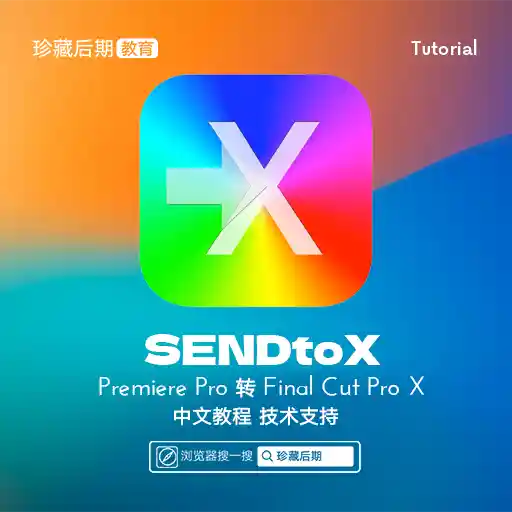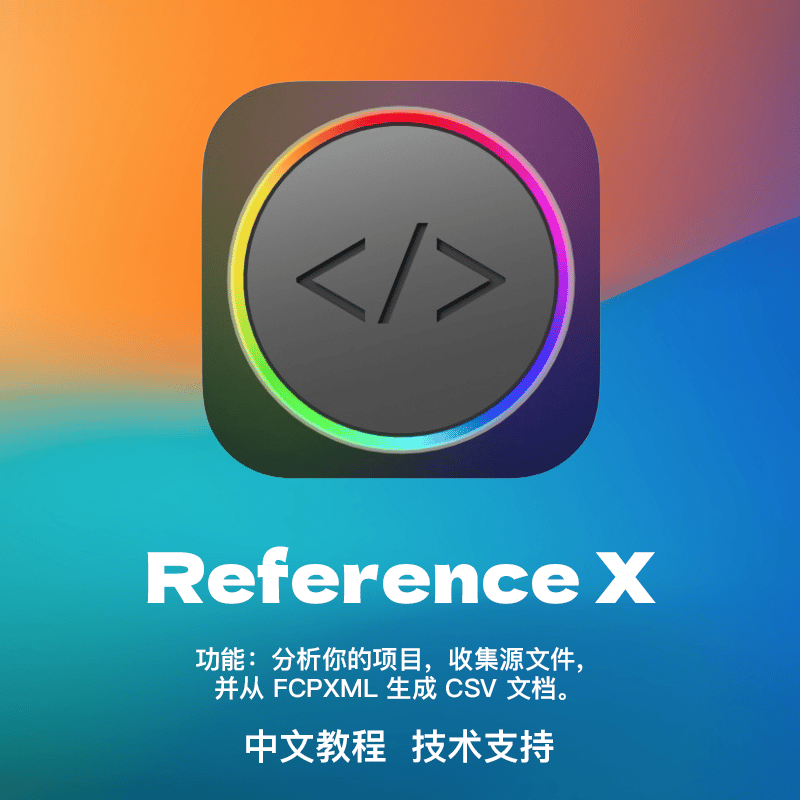本文最后由 Demo Marco 更新于 2024-12-31. 如有资源已失效,请留言反馈,将会及时处理。 【推荐:不翻墙访问被墙网站方法 | 自用高速专线机场 | 高速CN2线路 | 高质量家宽住宅IP】
Final Cut Pro X迁移转换工具套装|Migrate Tool Set
Final Cut Pro X是非常受到影视视频后期从业人士欢迎的非线编软件。
在视频制作的整个流程中,Final Cut Pro X 会和很多其他的软件发生交叉、合作、迁移,在这个过程出现了很多优秀的第三方插件、高效工具。比如FCPX工程迁移到Premiere Pro,可以通过XtoCC基于XML的转换完成迁移,比如Final Cut Pro X通过X2Pro Audio Convert来实现提取音频打包AAF给到Avid Pro Tools来编辑使用。比如从FCPX中提取字幕SRT等等可以提高一定工作效率的一些工作流程。
珍藏后期通过长期的测试和使用,总结使用中的经验心得,集成教程汇聚在这一篇文章之中,希望可以帮助到大家。
关于Final Cut Pro|Premiere Pro
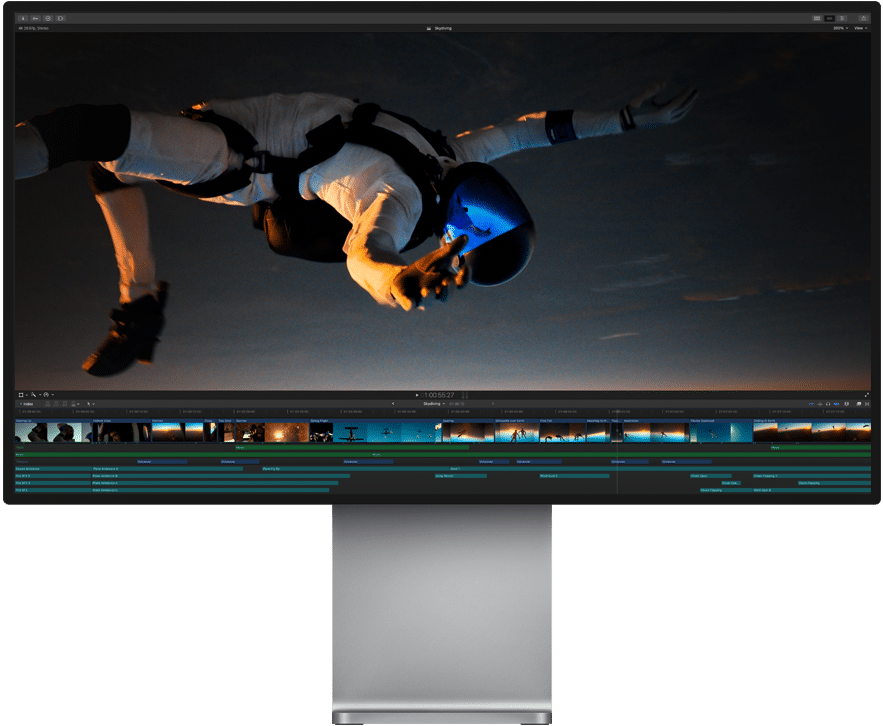
Final Cut Pro (简称FCP)是MacOS平台最受欢迎的NEL非线性编辑软件。FCP7是曾经的王者,而FCPX也在不断的改进。凭借优秀的新功能和直观的界面设计,Final Cut Pro 进一步提升了后期制作效率。因此,剪辑师们能抓住稍纵即逝的灵感,挥洒自如地创作出心目中的满意杰作。 对象跟踪器和电影效果模式。所向披靡的专业性能。剪辑、音轨、图形特效、调色、整片输出,一气呵成。来自顶级开发者的优秀插件、效果和工具。
Final Cut Pro(通常缩写为FCP或FCPX)是一款专业的非线性视频编辑应用程序,最初由Macromedia开发,自 1998 年起由Apple作为其专业应用程序系列的一部分。Final Cut Pro 允许用户导入、编辑和处理视频素材,并将其输出为多种格式。
Adobe Premiere Pro 是一款专业的非线性视频编辑软件。该应用程序提供 4K 分辨率及以上分辨率的高质量视频编辑,具有 32 位颜色,采用 RGB 和 YUV 颜色空间。音频样本编辑,支持VST音频插件(plug-in)和5.1环绕音轨。Premiere Pro 插件架构允许您导入和导出 QuickTime 或 DirectShow 容器内容,并支持 MacOS 和 Windows 的各种视频和音频格式。
FCPX转换套件:

X2Pro Audio Convert – ¥ 998.00购入
X2Pro可将 Final Cut Pro导出音频为AAF文件,给Avid Pro Tools 等主流音频编辑。

XtoCC – ¥ 328.00购入
将你在 Final Cut Pro时间线转换为 Final Cut Pro 7、Premiere Pro CC 可用的XML文件。
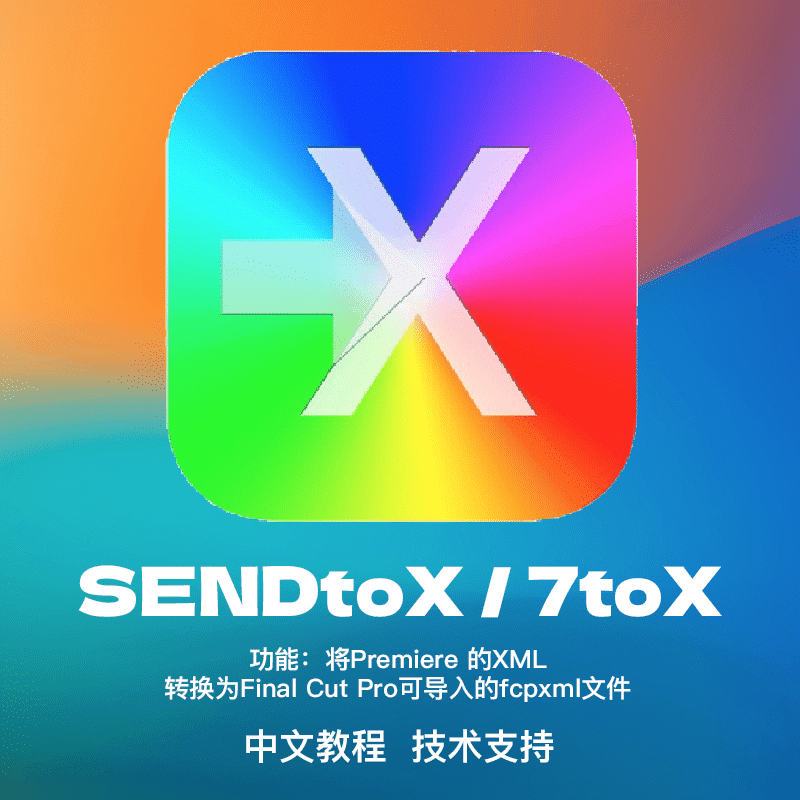
SENDtoX – ¥ 148.00购入
将你在 Final Cut Pro时间线转换为 Final Cut Pro 7、Premiere Pro CC 可用的XML文件。

Sync-N-Link X – ¥ 1,298.00购入
FCPX的音视频批量同步工具

PluralEyes – $ 99.00
音视频批量同步合板对线工具 可导出xml和fcpxml

XML与SRT互转 – ¥ 36.00购入
PR的时间线文件Timeline剪辑线xml与srt字幕互转

SRT转XML – ¥ 98.00购入
SRT字幕文件导入PR/FCP7/FCPX的时间线Timeline剪辑线

XML转SRT – ¥ 68.00购入
PR的时间线文件Timeline剪辑线xml与srt字幕互转

EDL-X – ¥ 648.00购入
FCPX工程事件资源库信息导出EDLs

Change List X – ¥ 1298.00购入
Final Cut Pro X 工程对比修改差异列表

Producer‘s Best Friends – ¥ 648.00购入
FCPX工程生产元素统计表格导出表格EXCEL

Keyflow Pro 2 – ¥ 328.00购入
协作 筛选 搜索 预览 注释 标注等

Shot Notes X – ¥ 328.00购入
将剧本注释、场记标记导入视频片段Clips
APP获取渠道
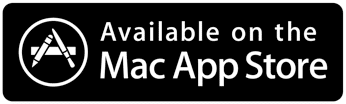

图文教程|FCPX/PR时间线转换教程
作者:珍藏后期 SENDToX|PR转FCPX| 图文教程PR转FCPX|SENDToX教程
主要功能:PR时间线导出XML转换成FCP可识别导入的FCPXML文件
1、准备好PR工程导出的XML文件:打开PR,然后打开目标时间线,然后 点击 软件左上角的菜单“文件”,下拉找到 导出- XML,导出,或者一个时间线timeline的xml文件。
2、打开SendToX,弹出导入XML文件窗口;
3、导入xml文件之后,点击OK,就开始转换运算了;
4、转换运算完成之后,会出现导出提示信息(如果是素材不在本地的情况,会提示素材离线);可以选择 continue继续导出即可。
5、导出选项:1、直接发送给FCPX打开;2、保存一个xml文件【推荐】;
6、得到fcpxml文件之后,导入到FCPX【打开FCPX,点击右上角 菜单-文件-导入-xml】;如果素材离线,选择离线片段 点击FCPX菜单-文件-重新链接素材 即可链接。
7、这样就可以使用了
8、【值得注意的是:PR和FCPX两个不同软件,自身特效、字幕片段无法互相识别,特别是速度曲线,直接会丢失片段】.
XtoCC/Xto7|FCPX转PR| 图文教程FCPX转PR| XtoCC/Xto7|图文教程
主要功能:FCP时间线导出FCPXML转换成PR可识别导入的XML文件
1.准备好fcpxml文件:从FCPX中,点击“文件”菜单 下拉 选择 “导出 XML”,导出fcpxml文件。
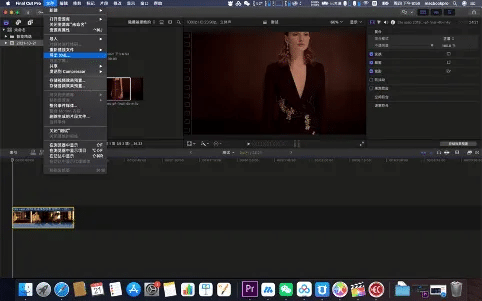
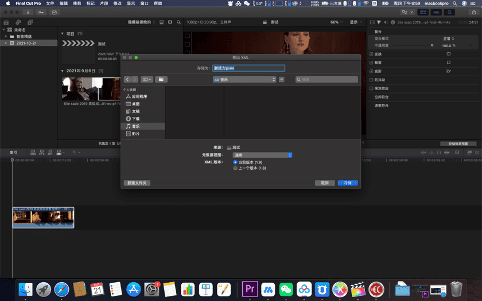
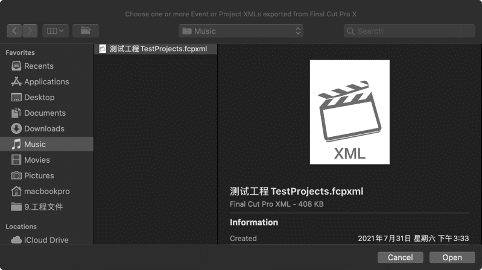
2.打开XtoCC的app,弹出导入窗口;导入已经输出好的FCPX的fcpxml,默认点击OK
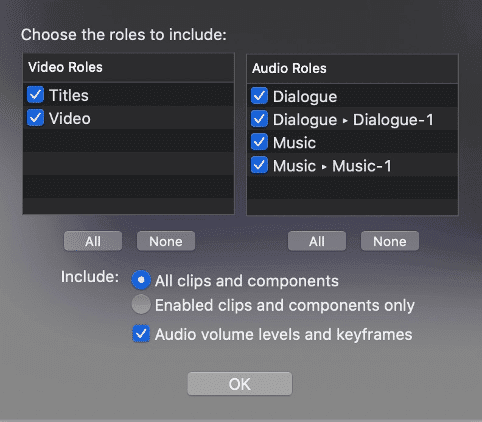
3.点击OK之后,编译完成,输出得到一个XML文件;将这个XML文件导入到Pr,然后看看是否链接素材,或者直接使用;
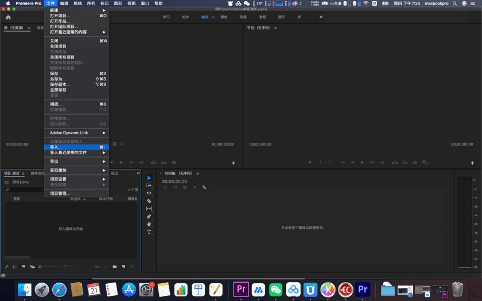
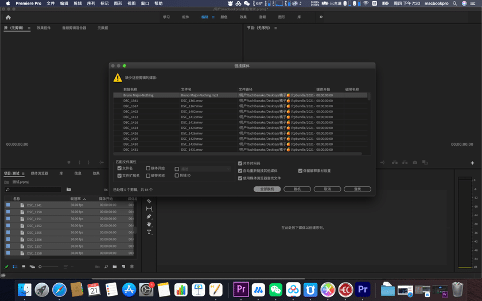
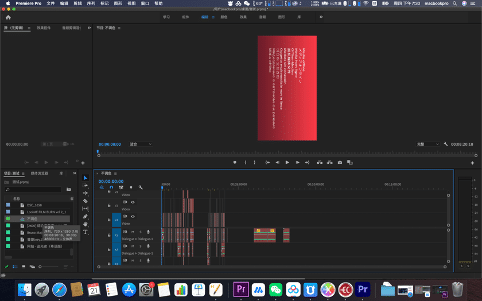
4.这样就可以使用了.
5.【值得注意的是:PR和FCPX两个不同软件,自身特效、字幕片段无法互相识别,特别是速度曲线,直接会丢失片段】.
X2Pro Audio Convert|FCPX提取音频AAF|图文教程FCPX提取音频AAF – X2Pro Audio Convert教程|图文教程
主要功能:FCP导出音频AAF给到ProTools等音频音编混音老师编辑音频使用。
首先:X2Pro 是 Final Cut Pro X 导出音乐编辑软件所用的 AAF 格式.
1.打开 FCPX 工程, 导出 FCPXML 文件备用
「确保 Fcpx 的时间线内没有离线文件,否则无法通过 沙盒运算」.
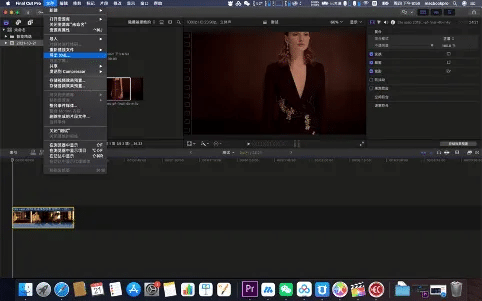
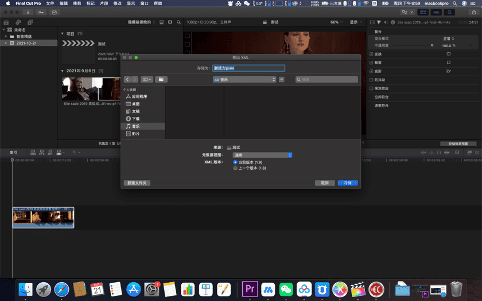
2.然后打开 X2Pro 软件:
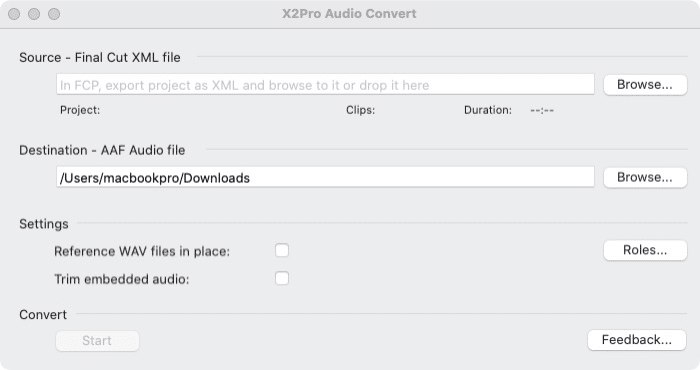
3.Source-Final Cut XML file导入FCPXML文件: 点击 Browse 找到已经准备好的 FCPXML 文件导入;
4.Destination- AAF Audio File输出AAF位置:这个是输出AAF文件位置, 点击 Browse 选择输出位置;
5.然后就可以点击 Convert,进行AAF导出操作;默认不需要勾选【Reference WAV files in place|强制全WAV格式】和【Trim emnbedded audio|减少压缩音频大小】;
6.然后进入沙盒 SandBox 运算;一般如果有错误,是无法导出AAF的;错误会提示,也可以告知管理员
7.得到 AAF 文件,然后可以发送给音频混音老师,导入 Avid ProTools 或者其他音频软件使用.
另外注意:默认预留设置 3s ,需要修改 可以修改属性:
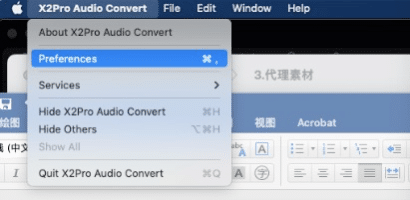
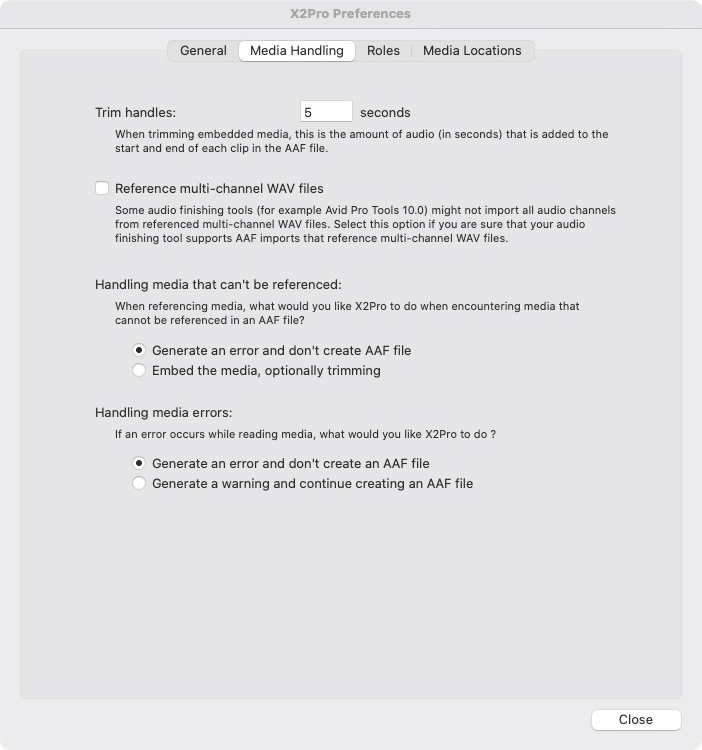
Sync-N-Link-X|FCPX音视频同步|文字教程
FCPX音视频同步 – Sync-N-Link-X教程
Sync-N-Link X同步操作也很简单:
1。打开FCPX,将需要同步的音视频拖入素材框之中。
2。然后点击菜单“文件” 导出 fcpxml文件,得到一个.fcpxml文件;
3。打开Sync-N-Link X, 点击import,导入这个fcpxml文件,默认设置即可,点击Sync开始自动同步。
4。点击导入得到fcpxml,它会自动发送导入到FCPX;
5。FCPX界面:会出现synced以及 no synced文件分类,synced即为已经同步好的视频片段,可以拉入时间线编辑。
PluralEyes 4|FCP/PR音频对线|使用图文教程FCP/PR音频对线PluralEyes 4使用教程
1.打开 Plural Eyes 4 大家观察一下上面的按钮,按钮顺序就是它的使用流程:
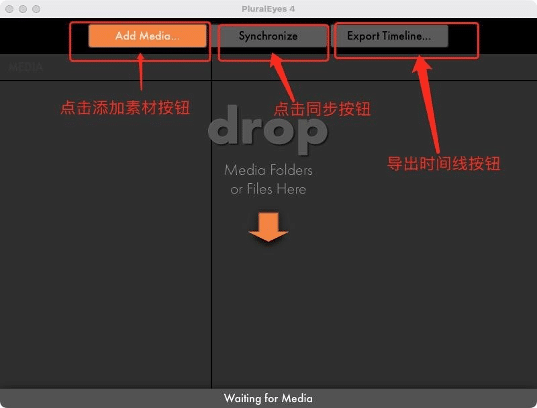
1) Add Media 添加素材:可以剪辑这个按钮去选择文件夹导入素材,或者直接可以全选 素材(拉整个文件夹也可以),直接拖拽到这个窗口即可。拖进来素材之后,软件会自 动运算、分析这些机位的素材,然后会生成一些用来做对线参考的波形 WAVE 文件。
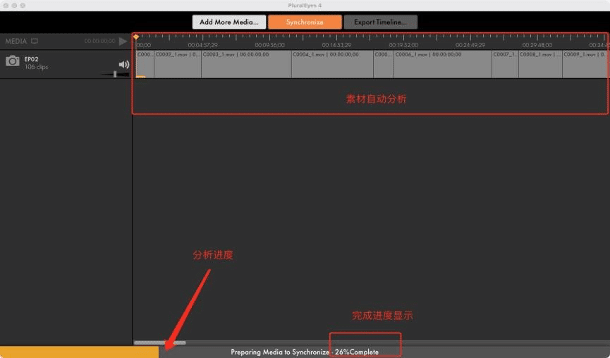
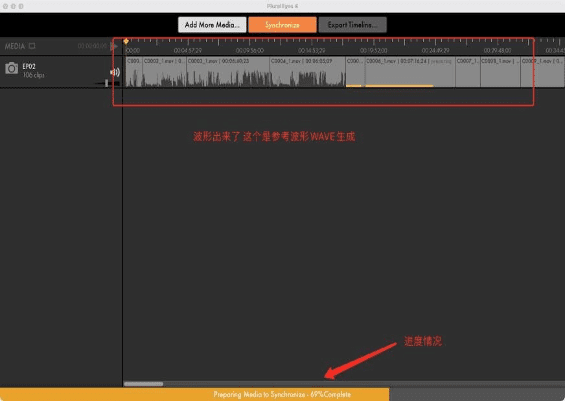
这个状态就是完成了片段分析。
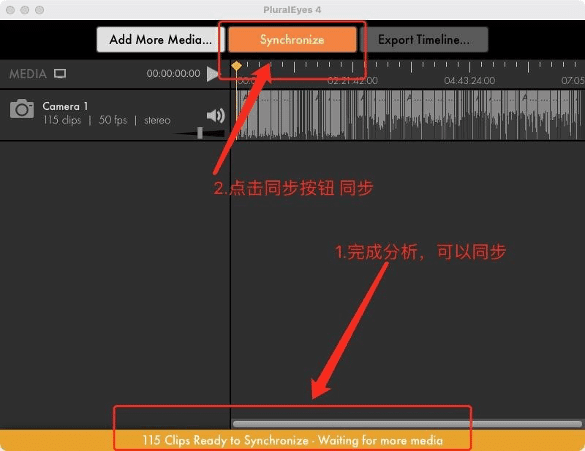
2.Synchronize开始同步:点击 Synchronize 同步运算,然后等待,需要一定的时间,留意一下窗口底部的进度条。

同步完成了!恭喜。接下来导出操作;
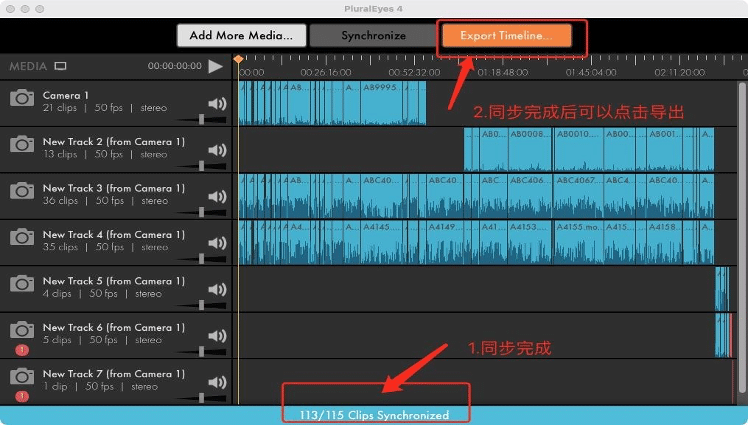
3.导出序列:点击 Export Timeline 导出时间线按钮,弹出窗口:
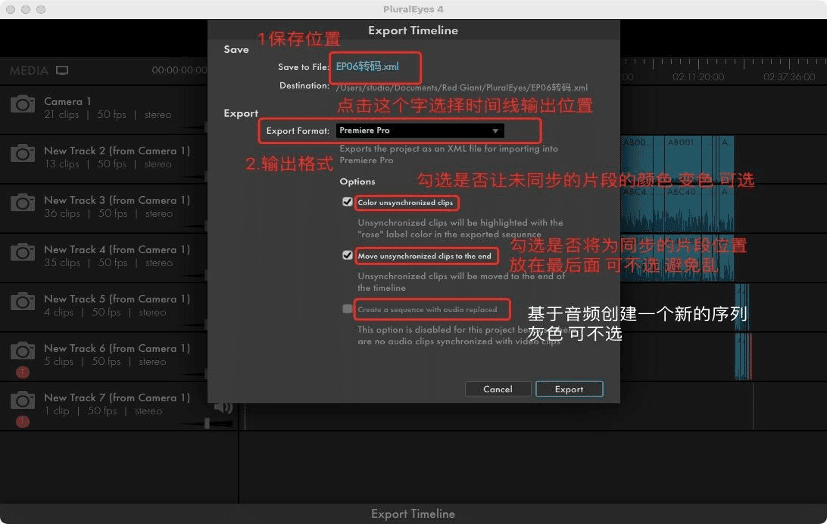
导出设置:
1.点击 Save to File 选择导出的时间线文件 XML 存放的位置。
2.导出选项 Export Format:默认是导出 PremierePro 使用的 XML 文件,即 Pr 和 FCP7 导入此 XML 文件可以使用。
3.如需导出给其他软件使用,下拉菜单后,可选择达芬奇、Final Cut Pro X 等等软件使用的 xml 格式。
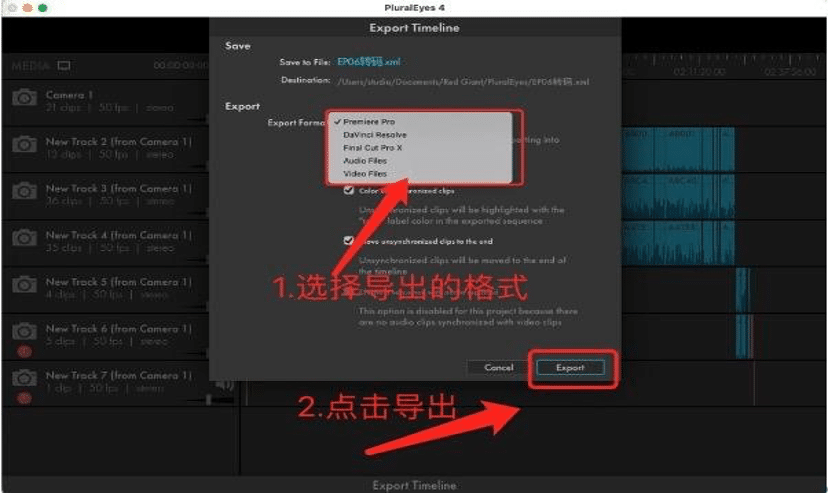
导出后,得到一个 XML 文件,导入相应的剪辑软件NLE中编辑即可。
SRT2XML|PR的XML与SRT字幕互转方案|图文教程PR的XML与SRT字幕互转方案|图文教程
1、准备好需要提取字幕的PR的xml文件:打开PR,然后打开目标时间线,然后 点击 软件左上角的菜单“文件”,下拉找到 导出- XML,导出,或者一个时间线timeline的xml文件。
2、打开PR与SRT互转的APP,弹出转换窗口;

3、将刚刚从PR导出的XMl文件直接拖入APP的窗口中;

4、检查一下FPS帧速率、分辨率和输出的字幕位置是否正确:
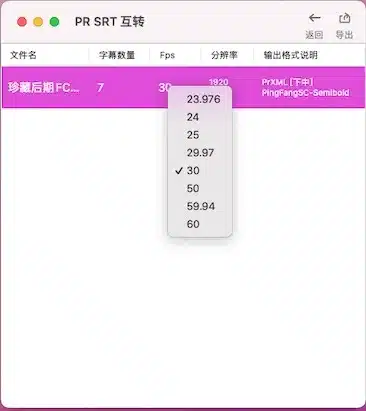
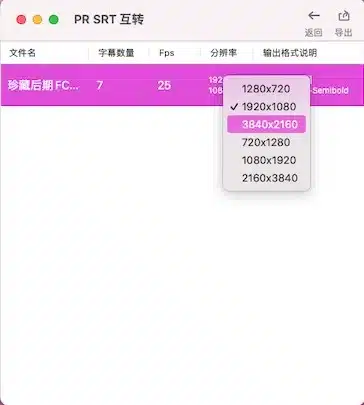
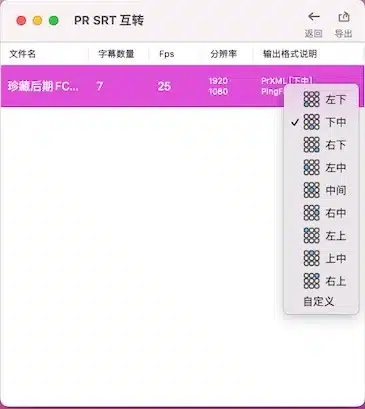
5、检查完毕之后,就可以点击右上角的导出按钮 导出即可得到一个SRT文件。
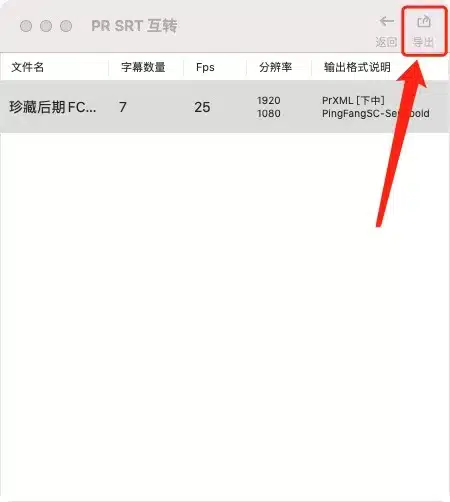
6、SRT文件想要转成PR的XML片段形式的时间线,操作和上面一样,也是将SRT文件直接拖入APP窗口中,检查好FPS帧速率、分辨率和输出的字幕位置,然后就可以导出得到XML,然后打开PR,导入XML就可以在PR中
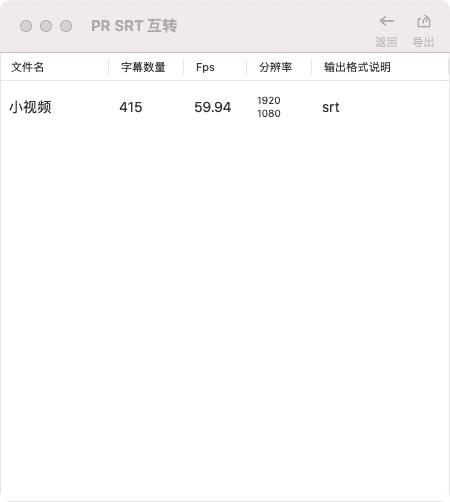
SRT2FCPXML|FCPX的FCPXML与SRT字幕互转方案|图文教程
FCPX的FCPXML与SRT字幕互转方案|图文教程
1、准备好需要提取字幕的FCPX的fcpxml文件:打开FCPX,然后打开目标时间线,然后 点击 软件左上角的菜单“文件”,下拉找到 导出- XML,导出,或者一个时间线timeline的fcpxml文件。
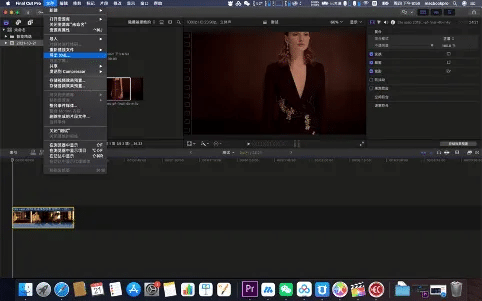
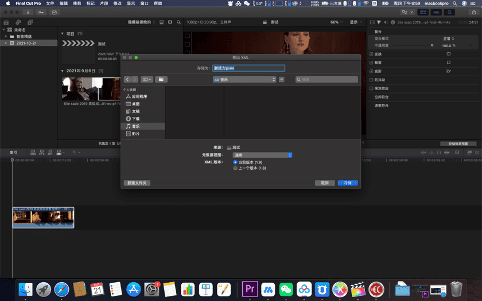
2、打开FCP与SRT互转APP,然后将刚才导出的FCPXML文件直接拖入APP窗口之中;
3、检查一下FPS帧速率、分辨率以及输出格式SRT等信息,然后就可以导出,得到一个srt文件。
4、SRT文件是没有大小属性的,它可以根据播放器的设置来改变大小等显示效果。
XML2SRT|XML提取SRT字幕方案|图文教程XML提取SRT字幕方案|图文教程
因为字幕文件和XML文件本身的状况是多种多样的,大部分情况下并不会是特别规范的状态,所以也会有出现BUG或者转换错误的情况;为了减少这种情况的出现,本方案加入了一个XML与SRT互转的新方案,实现从FCP/PR的提取SRT字幕。
1、可以打开XML2SRT互转APP,可以导入xml或者fcpxml文件;
2、拖入之后,就可以点击导出SRT文件,即可得到srt文件。
您的支持和帮助
- 珍藏后期耗费了大量的时间和精力分享自己对视频行业的技术研究以及视频后期解决方案,网站运营与维护需要持之以恒的坚持,如果您觉得对您有所帮助,也请您打赏支持我们。This website has spent a lot of time and energy sharing its technical research on the video industry and video post-production solutions. The operation and maintenance of the website require perseverance. If you think it is helpful to you, please also support us by giving a reward.
- 对于部分产品加入了自己的理解和分析,方便学习和测试使用。如果您喜欢这篇文章或者觉得它对您有所帮助,或者发现有不当之处,欢迎评论。更欢迎您分享这个网站。For some products, I have added my own understanding and analysis, which is convenient for learning and testing. If you like this article or find it helpful to you, or find something inappropriate, welcome to comment. You are more than welcome to share this website.
- FCP7.com的域名含义是Final Cut Pro 7,是珍藏后期最喜欢的非线编工具。The domain name FCP7.com means Final Cut Pro 7, which is my favorite non-linear editing tool.
联络渠道|技术支持